ב SharePoint או ביישום רשימות Microsoft, יצא פריטי רשימה המוצגים בתצוגה הנוכחית כדי Excel כך שתוכל לעבוד עם הנתונים בחוברת עבודה.
באפשרותך לייצא אל:
-
Excel עבודה הנתונים קיימים בחיבור חד-כיווני לרשימה המקורית. רענון תקופתי של חוברת העבודה מושך שינויים שבוצעו ברשימה.
-
קובץ CSV (ערכים מופרדים באמצעות פסיק) ניתן לפתוח אותו ב'פנקס רשימות' או Excel. הנתונים אינם מחוברים לרשימה המקורית. (ב- macOS, ייצוא לקובץ CSV הוא האפשרות הזמינה היחידה.)
חשוב:
-
מספר השורות המרבי שניתן לייצא לקובץ CSV הוא 30,000.
-
ייתכן שהבחנו באפשרות 'יצא לקובץ CSV' זמינה בספריות מסמכים למשך פרק זמן קצר. האפשרות הופעלה באופן בלתי מכוון ולכן היה עלינו להפוך אותה ללא זמינה. נשמח לספק את היכולת לספריות מסמכים, ואנחנו עובדים על זה, אך אין לנו הערכה בזמן שניתן לשתף אותה.
-
ייצוא לחוברת Excel אישית
-
מסרגל הפקודות של הרשימה, בחר ייצוא >ייצוא ל- Excel.
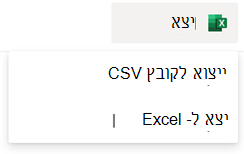
חשוב: אפשרויות הייצוא זמינות רק כאשר פריטי רשימה אינם נבחרים.
בהתאם לדפדפן שלך, באפשרותך לשמור ולפתוח את הקובץ או לפתוח אותו ישירות.
הערה: אם תשמור את הקובץ, שם הקובץ המוגדר כברירת מחדל עבור העותק הראשון יהיה query.iqy, והוא ימוקם בתיקיה המוגדרת כברירת מחדל להורדה עבור הדפדפן שלך. כדי לשנות את השם והמיקום, השתמש בשמירה בשם של הדפדפן.
-
במידת הצורך, בחר אישור > פתח לאחר הורדת הקובץ מתחילה.
-
אם תתבקש לעשות זאת ותן אמון באתר SharePoint, בדף האבטחה של Excel, בחר הפוך לזמין.
-
בתיבת הדו Excelהדו-שיח ייבוא נתונים, בחר את האופן שבו ברצונך להציג נתונים אלה והיכן ברצונך למקם את אפשרויות הנתונים.
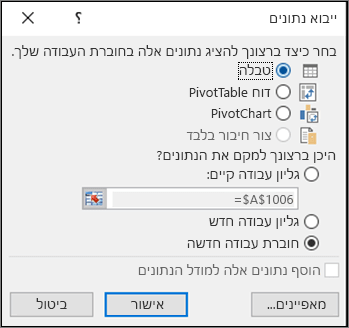
-
כשתסיים, בחר אישור. הרשימה אמורה להופיע ב- Excel.
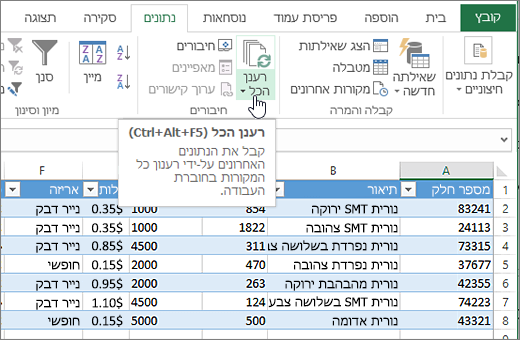
Excel יצירת טבלה Excel עם חיבור נתונים חד-כיווני המבוסס על קובץ שאילתת אינטרנט. כדי להביא עותק חדש של רשימת SharePoint, Excelרענן הכלבכרטיסיה נתונים. שינויים שבוצעו Excel הטבלה לא יישלחו SharePoint הקודמת.
אם רשימת SharePoint מכילה תיקיות, מבנה התיקיות אינו מופיע בטבלה Excel זו. עם זאת, העמודות Item Type ו- Path מתווספות לטבלה Excel כך שתוכל לסנן ולמיין את הנתונים, בהתבסס על הסוג והמיקום או תיקיית המשנה שלה ברשימה.
ייצוא לקובץ CSV
בעת ייצוא לקובץ CSV, באפשרותך לייצא 30,000 שורות נתונים לכל היותר.
-
פתח את הרשימה שאת הנתונים שלה ברצונך לייצא.
-
בסרגל הפקודות שמעל לרשימה, בחר ייצוא >ייצוא לקובץ CSV כסוג פלט הנתונים.
(ב- macOS, מסרגל הפקודות שמעל לרשימה, פשוט בחר יצא לקובץ CSV.)
הערה: האפשרות ייצוא זמינה רק כאשר פריטי רשימה אינם נבחרים.
-
בחר פתח כדי לפתוח את הקובץ ב- Excel. לאחר מכן תוכל לשמור את הקובץ כחוברת Excel, כך שתוכל להוסיף עיצוב נתונים כרצונך.
לחלופין, בחר שמירה בשם כדי לשמור .csv בתבנית המחשב שלך.
-
מסרגל הפקודות של רשימת SharePoint, בחר יצא ל- Excel
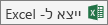
חשוב: האפשרות ייצוא ל- Excel זמינה רק כאשר פריטי רשימה אינם נבחרים.
חוויית SharePoint קלאסית מציגה רצועת כלים מעל הרשימה, ולא סרגל פקודות. בחר את הכרטיסיה רשימה ברצועת הכלים ולאחר מכן בחר ייצוא Excel.
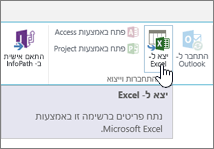
בהתאם לדפדפן שלך, באפשרותך לשמור ולפתוח את הקובץ או לפתוח אותו ישירות.
הערה: אם תשמור את הקובץ, שם הקובץ המוגדר כברירת מחדל עבור העותק הראשון יהיה query.iqy, והוא ימוקם בתיקיה המוגדרת כברירת מחדל להורדה עבור הדפדפן שלך. כדי לשנות את השם והמיקום, השתמש בשמירה בשם של הדפדפן.
-
במידת הצורך, בחר אישור > פתח לאחר הורדת הקובץ מתחילה.
-
אם תתבקש לעשות זאת ותן אמון באתר SharePoint, בדף האבטחה של Excel, בחר הפוך לזמין.
-
בתיבת הדו Excelהדו-שיח ייבוא נתונים, בחר את האופן שבו ברצונך להציג נתונים אלה והיכן ברצונך למקם את אפשרויות הנתונים.
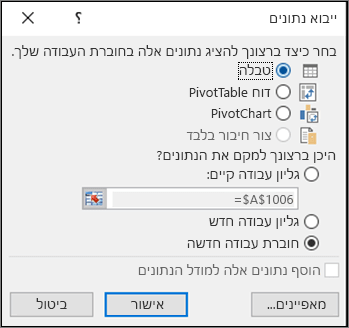
-
כשתסיים, בחר אישור. הרשימה אמורה להופיע ב- Excel.
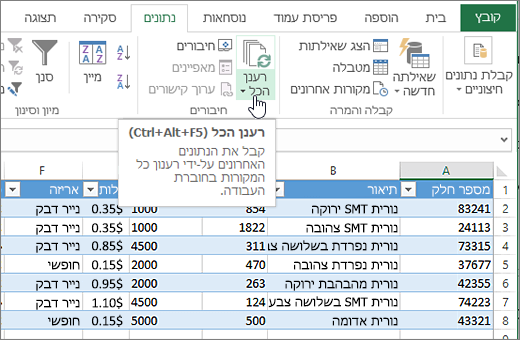
Excel יצירת טבלה Excel עם חיבור נתונים חד-כיווני המבוסס על קובץ שאילתת אינטרנט. כדי להביא עותק חדש של רשימת SharePoint, Excelרענן הכלבכרטיסיה נתונים. שינויים שבוצעוExcel הטבלה לא יישלחו SharePoint.
אם רשימת SharePoint מכילה תיקיות, מבנה התיקיות אינו מופיע בטבלה Excel זו. עם זאת, העמודות Item Type ו- Path מתווספות לטבלה Excel כך שתוכל לסנן ולמיין את הנתונים, בהתבסס על הסוג והמיקום או תיקיית המשנה שלה ברשימה.
משאבים נוספים
כדי לייצא נתונים Excel אל SharePoint, ראה:










